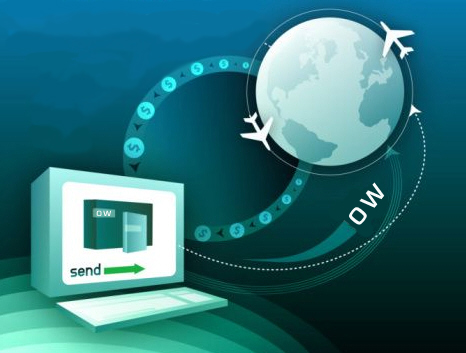Avec l’aboutissement de la version sécurisée dite Web-based d’OrthoWave, les problèmes liés aux systèmes de sécurité des Hôpitaux ou Cliniques limitant l’accès direct au serveur de la version précédente Java on line ont disparu. Cette version “Ajax” en effet autorise désormais un stockage à la fois du programme et des données sur le serveur selon le principe du “cloud computing”, via un système Web sécurisé en https. Il était donc logique de ne conserver désormais que la version on line, laquelle offre de bien meilleures possibilités de gestion et partage de ces bases, notamment au niveau des bases scientifiques SDB et des bases “monitorées” MDB.
Pourtant, si l’utilisation d’ une base off line pour l’introduction des données n’est plus la règle, par contre une version off line doit être conservée à titre de “visionneuse”, pour pouvoir continuer à travailler sur sa base de données, effectuer des analyses, préparer des communications ou des articles scientifiques, même dans des endroits où il est impossible (pour l’instant) de se connecter à Internet via un accès à haut débit, qu’il s’agisse de l’avion, du train, ou de bureaux ou blocs opératoires encore non équipés d’une connexion Internet.
Nous avons donc prévu de pouvoir extraire sa base de données à partir de la version Web on line, de manière à importer cette base dans une version OrthoWave off line qu’il est possible de télécharger gratuitement une fois pour toutes sur son ordinateur portable. Plusieurs bases ou “sous-bases” peuvent ainsi être importées dans cette “visionneuse” off line, qu’il suffit alors d’ouvrir pour bénéficier de toutes les fonctions de la base on line, naturellement en lecture seule.
Cette fonction permet donc l’utilisation de n’importe quelle base OrthoWave en mode off line, en totalité ou selon un sous-groupe selon l’utilisation ou non de la fonction de recherche multi critères. Cette extraction peut être réalisée pour les données complètes ou anonymisées. Le fichier exporté sera donc stocké sur le disque dur de l’ordinateur portable puis devra être importé dans la version 6 offline d’OrthoWave compatible (il s’agit de la version 6.1.1.33). A signaler qu’en raison de leur poids, les images ne peuvent pas être exportées en mode plein écran et ne seront disponibles qu’en vignettes. Par contre toutes les consultations de fiches, sélections multi-critères, et analyses statistiques via StatWave sont possibles.
Pour les utilisateurs Macintosh, il est à noter que cette version off line Java d’OrthoWave 6.1.1.33 étant seulement compatible PC, les utilisateurs de Mac doivent d’abord pour l’utiliser télécharger une application qui permet d’émuler un système d’exploitation Windows sur leur Mac, ce qui permettra ensuite, soit d’utiliser leur système Mac OS habituel, soit de basculer vers une session Windows pour utiliser la visionneuse off line. Cette application s’appelle ‘Bootcamp’ et toutes les informations concernant son utilisation peuvent être trouvées à l’adresse suivante: http://www.apple.com/fr/support/bootcamp/ . En fait, ce logiciel est inclus dans Mac OS X 10.5 (Leopard) ou 10.6 (Snow Leopard), qui sont les 2 dernières versions de Mac OS X (il se trouve dans Applications > Utilitaires > Assistant Boot Camp). Ensuite, il faut quand même faire appel à un CD Windows (XP, Vista ou Windows 7) pour installer la version souhaitée de Windows sur une partition séparée du Mac. A noter que certains inconditionnels du Mac qui ne supportaient pas d’incorporer Windows dans leur machine, ou qui trouvaient compliquée cette coexistence des deux systèmes d’exploitation, ont finalement choisi pour leur travail en avion, en train, ou dans tous les endroits “nomades” où ils devaient travailler sur leur base off line, de faire l’acquisition d’un ordinateur portable PC à petit prix, permettant un travail direct et nettement plus simple sur cette version 6.1.1.33 d’OrthoWave offline …
Quoi qu’il en soit, pour revenir à cette procédure d’extraction, l’export est réalisé à partir de l’article correspondant du menu de la page d’accueil d’OrthoWave on line: “Import/Export > Extraire une base de données”. Pour toutes ces procédures d’extraction, puis des phases suivantes d’import et d’ouverture de cette base exportée, il est essentiel de consulter le tutoriel ci contre… Ce tutoriel peut également être lancé à partir du bouton central de la fenêtre d’extraction. Il fonctionne comme des diapositives animées et il est possible d’utiliser les boutons “pause”, marche arrière” ou “marche avant”.
1 – Sur le plan pratique, la première étape consiste à télécharger une fois pour toutes la version actuelle off line d’OrthoWave, si elle n’est pas déjà dans l’ordinateur portable. Il suffit de cliquer sur le bouton en bas et à gauche de la fenêtre “Extraire une Base de Données” pour télécharger cette version off line V6 gratuite 6.1.1.33 de manière à l’installer sur cet ordinateur (à utiliser en mode “démo” sans enregistrement). Pour l’installation, ne pas oublier de dézipper le dossier téléchargé, puis d’ouvrir le dossier “dézippé”, repérer et double cliquer sur le fichier <setupOw6_offline.exe> , puis simplement suivre les différentes phases d’installation. Attention, si une précédente version d’OrthoWave a déjà été installée, le module intitulé “R” est déjà présent, et l’installation d’un nouveau module R de Java sera impossible, ne pas en tenir compte et cliquer OK… Ensuite, lors de chaque lancement, il faut utiliser le même login / mot de passe <user1 / user1>. Puis, après confirmation habituelle de l’utilisateur, un message demande si vous souhaitez vous enregistrer ou continuer en version “demo”… Il faut absolument répondre “non” pour pouvoir immédiatement utiliser votre base exportée.
2 – Il est alors possible de lancer la procédure d’extraction en utilisant, en bas et à droite de la fenêtre d’extraction du programme on line, le bouton d’accès à la recherche multi-critères pour définir le type de base à extraire, soit Hanche ou Genou. Il est en effet possible de transférer un type de base à la fois, soit hanche, soit genou, en sachant que plusieurs bases ou “sous-bases” peuvent être exportées puis importées et utilisées tour à tour dans la même base off line. Les fiches constituant ces “sous-bases” (telle ou telle prothèses, opérées par tel ou tel chirurgien, durant telle ou telle période de temps, etc…) seront sélectionnées à l’aide des procédures habituelles. Si la formule de sélection est laissée vide, l’extraction portera sur la totalité de la base de données (hanche ou genou). Il suffit ensuite d’utiliser le bouton de validation pour lancer l’extraction de la base de données sélectionnée. Le fichier zippé extrait se trouve donc stocké dans le disque dur de l’ordinateur portable, il est important de noter son emplacement pour le récupérer ensuite lors de l’import…
3 – Il faut ensuite ouvrir la version off line d’OrthoWave, (login/mot de passe: user1/user1), et se rendre dans le répertoire des patients. Les patients de cette version démo sont affichés. Repérer dans la barre de menu en haut “DATABASE” et le dérouler… Le deuxième item concerne l’import de base de données… Cliquer sur ce choix, une fenêtre s’ouvre dans laquelle il faut successivement donner un nom à la nouvelle base de données à importer pour l’inclure dans la liste des bases disponibles, puis cliquer sur ce nom de base pour le sélectionner, et indiquer au programme où se trouve la base extraite dont on a soigneusement noté l’emplacement (en principe le dossier “téléchargement”), en utilisant la fonction “parcourir”. Une fois le bon fichier (terminé par l’extension *.ow6) dûment ouvert, cliquer sur “valider” pour importer cette base dans le dossier de la version OW off line… Ces différentes manœuvres peuvent apparaître comme relativement compliquées, ne pas oublier de consulter au préalable le tutoriel!
4 – Voilà votre base extraite de la version on line, et importée dans la version off line de votre ordinateur portable… Il suffira à présent lors de toute utilisation d’ouvrir cette base pour qu’elle remplace la base démo affichée par défaut ou toute autre base utilisée précédemment. Pour ce faire, utiliser le troisième item du menu “DATABASE”, soit “changer de base de données… L’utilisation de cet article du menu affiche soit la base par défaut, soit la liste de toutes les bases déjà présentes dans le dossier OW off line, il suffit de cocher la base souhaitée pour qu’elle soit affichée et permette de travailler sur cette base ou “sous-base”. Cette fois encore, ne pas oublier de consulter au préalable si nécessaire le tutoriel.
Quoi qu’il en soit, si vous ne parvenez pas à extraire votre base et à l’utiliser off line, n’hésitez pas à nous joindre via les contacts OrthoWave de ce site, ou par téléphone au 0321538610, ou encore via la messagerie à info@orthowave.net … Nous pouvons même, à titre gracieux et sur demande, effectuer pour vous l’extraction de votre base, l’import dans une base off line, et vous permettre de télécharger le tout en une seule fois, pour faciliter encore plus votre accès à cette fonction…
Bien OrthoWavement vôtre !